
【Amazon】「住所1」と「住所2」の書き方まとめ!違いやルールも
Contents[OPEN]
半角文字と全角文字を使用できる
「住所1」「住所2」ともに全角だけでなく、半角文字も入力できます。
その場合、文字数の制限は32文字までにアップします。半角2文字で全角1文字分の計算と覚えておきましょう。
ただし、入力できる半角文字は「英数字」「半角の記号」のみとなっています。半角カタカナや特殊文字、環境依存文字は入力できないので注意が必要です。
住所1に入りきらない場合は住所2に続きを入力しよう
「住所1」「住所2」ともに全角16文字まで入力ができます。それでも市区町村名が長く「住所1」からはみ出る場合は「住所2」に続きを入力しましょう。
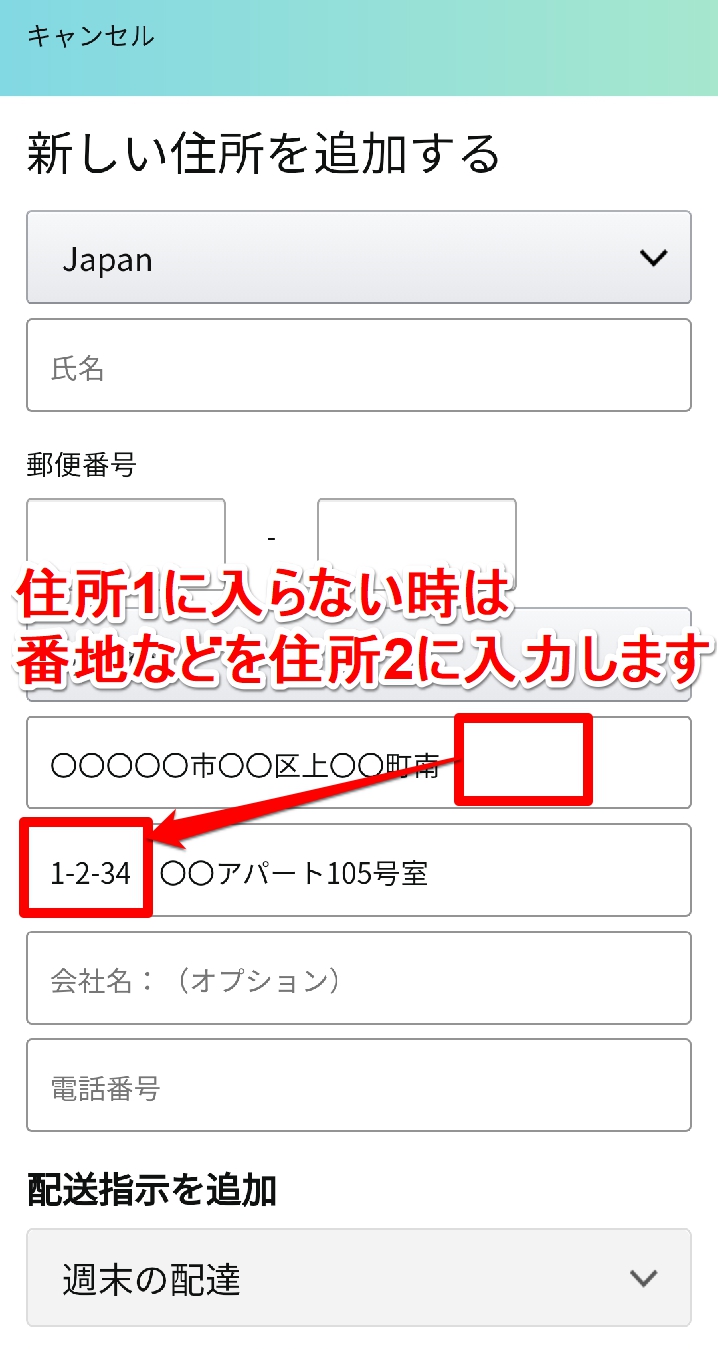
また、番地を「X丁目X番地25号」など日本式で入力する必要はありません。「X-X-25」など半角数字とハイフンの表記で大丈夫です。
どうしても文字数が長くなる時は、書き方を変えるなどして文字数を節約してみてくださいね。
国外の住所を入力する場合は?
最後に国外の住所を入力したい場合のやり方を見ていきましょう。
国外の住所の場合、「国」を選んだ時点で入力欄のフォーマットが変わります。そのフォーマットに合わせて入力を行うため、日本語の「住所1」「住所2」とは項目が異なってきます。
まず「国」をプルダウンから選ぶと、下の画像のような入力欄に変わります。
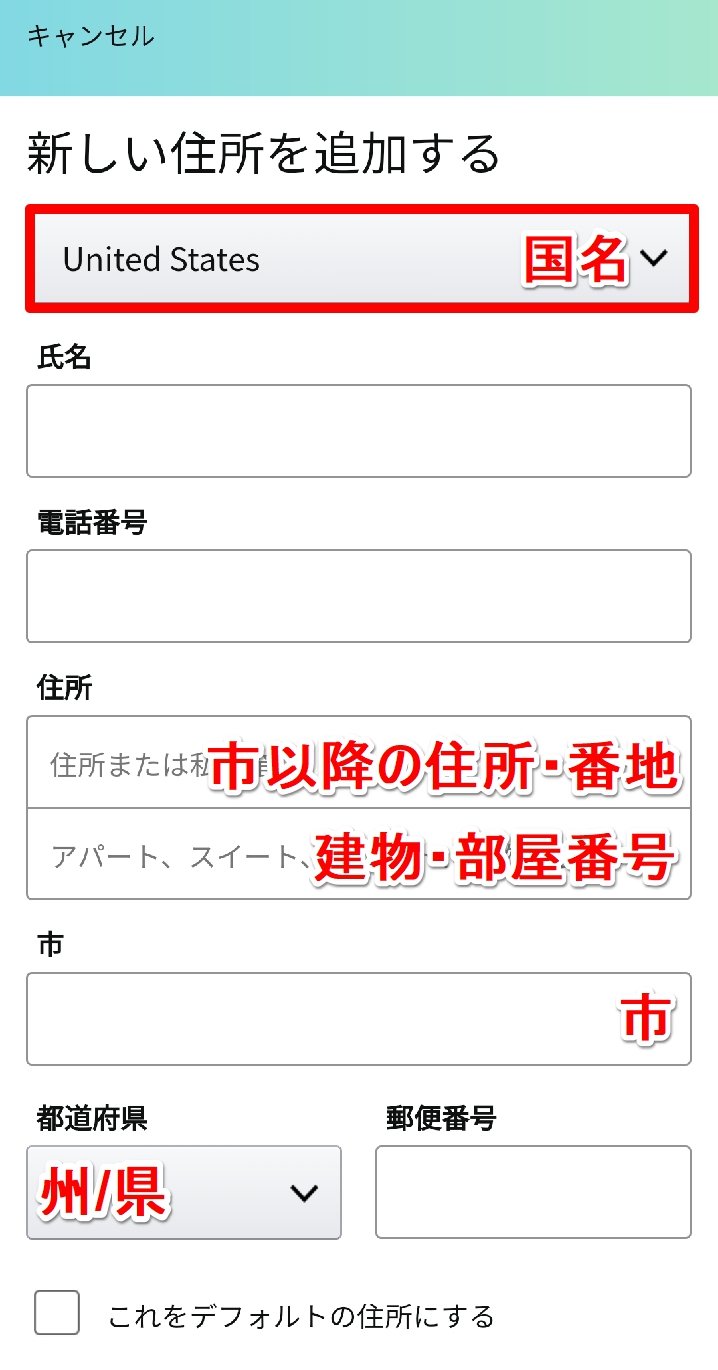
海外と日本では住所の書き方が異なるため、基本的に日本とは逆の順で住所を入力します。例えば住所が「アメリカ ニューヨーク州 ニューヨーク市 〇〇通り(通り・区画) 123番地(番地) XXX号室(アパート名や番号)」の場合は以下のような順番になります。
この並びを覚えておき、フォーマットに当てはめて入力しましょう。
下の画像では、先ほどの住所を実際に入力してみました。部屋番号の前には「#」をつけ、番地と区別しています。
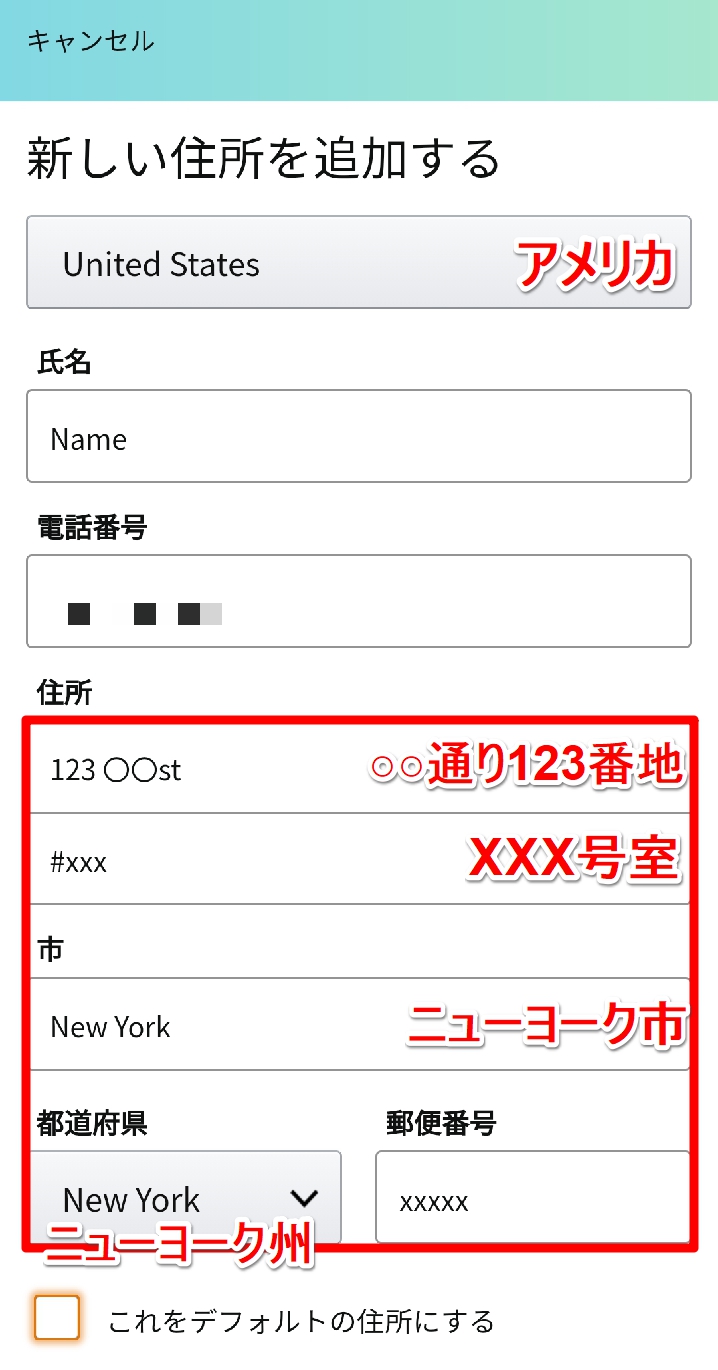
ただし、国によっては順番や建物名の書き方が異なる場合があります。もし海外の社宅や友人宅に送る場合は、あらかじめ正式な記載の住所を入手しておくと安心です。
【Amazon】「住所1」と「住所2」の書き方《入力してみよう》
ここまで、Amazonでの住所の登録方法について基本からルールをご紹介してきました。
ここからは実際の画面を使って、入力方法を見ていきましょう。「スマホ」→「PC」の順で解説していきます。
《スマホ》住所1・2の書き方
まずはスマホでの住所の登録方法を見ていきましょう。
なおアプリ版とWebブラウザ版で一部の画面が異なっています。
《アプリの場合》「Amazonショッピング」アプリで「アドレス帳の管理」を開く
アプリがある方は「Amazonショッピング」アプリを起動し、「三本線のアイコン」をタップします。
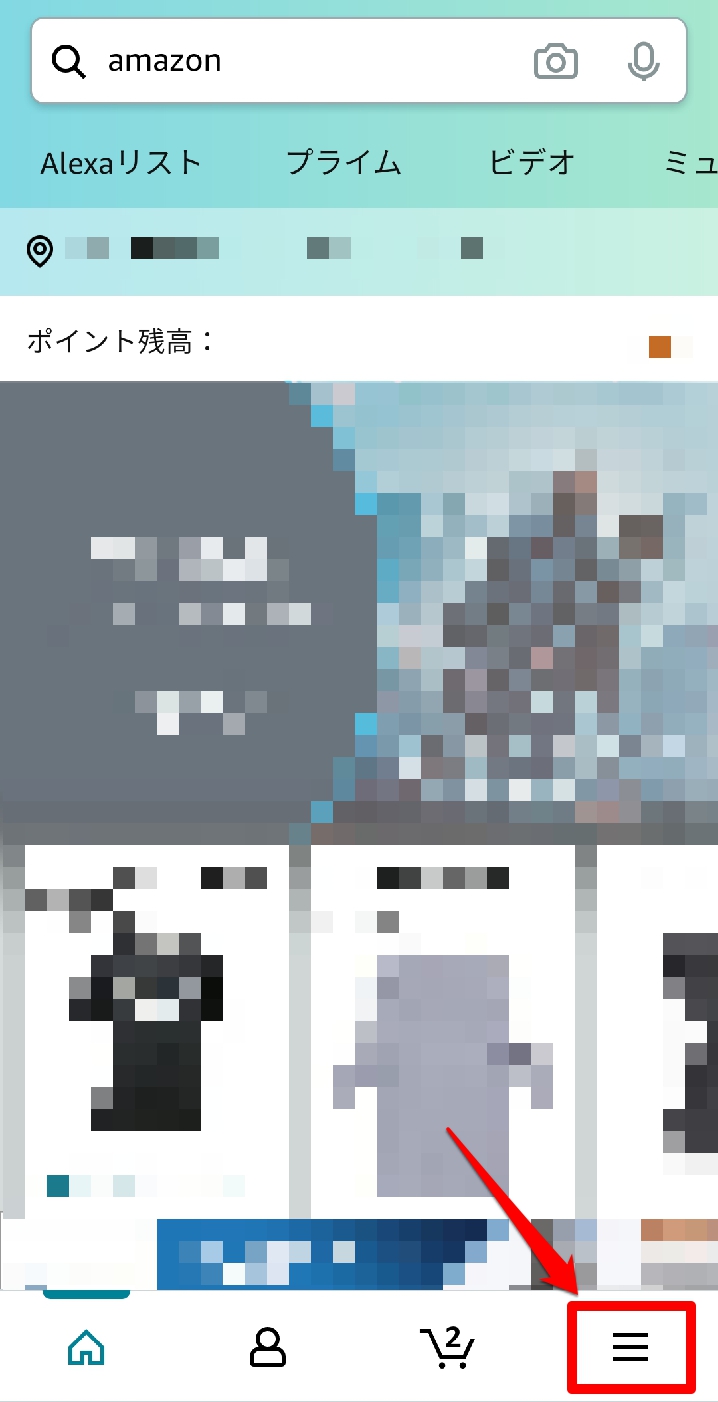
次に「アカウントサービス」を選択してください。
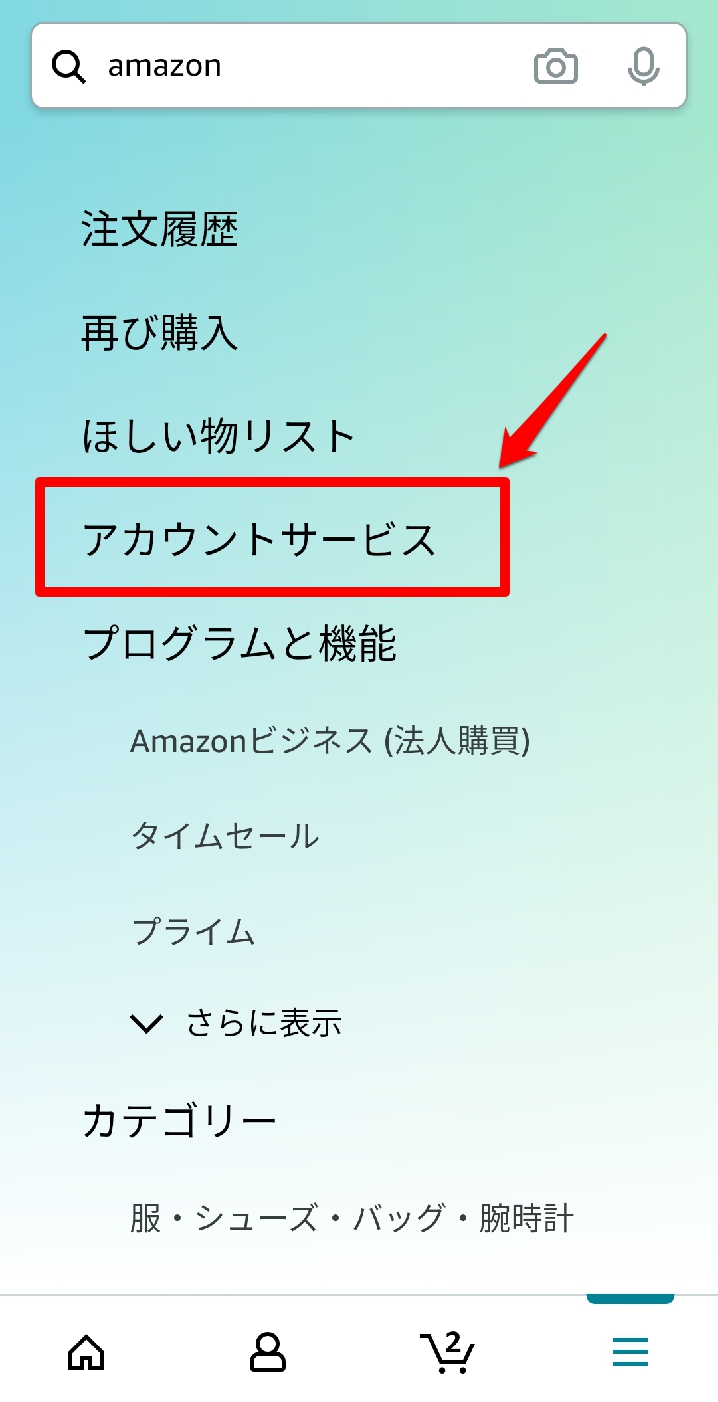
アカウントサービス画面が開いたら「アドレス帳の管理」をタップします。
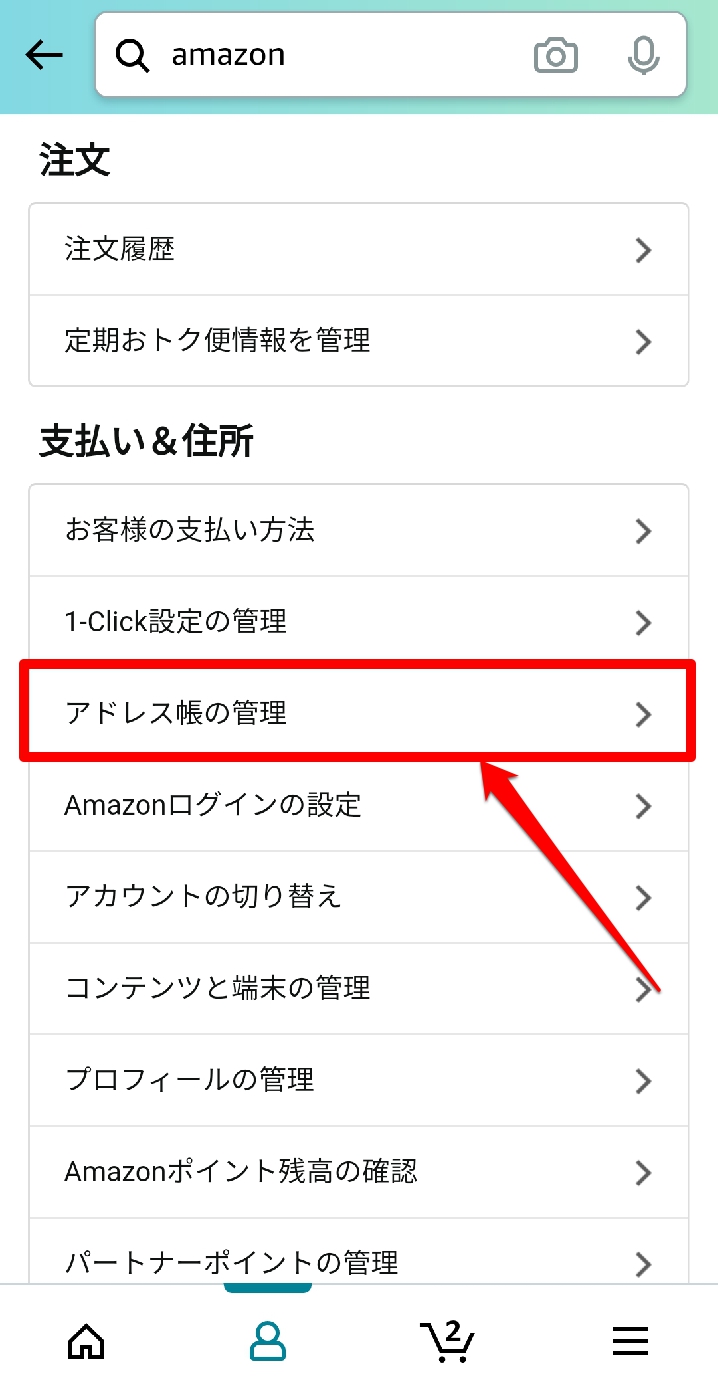
《ブラウザの場合》Webブラウザで「アドレス帳の管理」を開く
Webブラウザ版を利用している人は、Amazonを開き「人型のアイコン」をタップします。
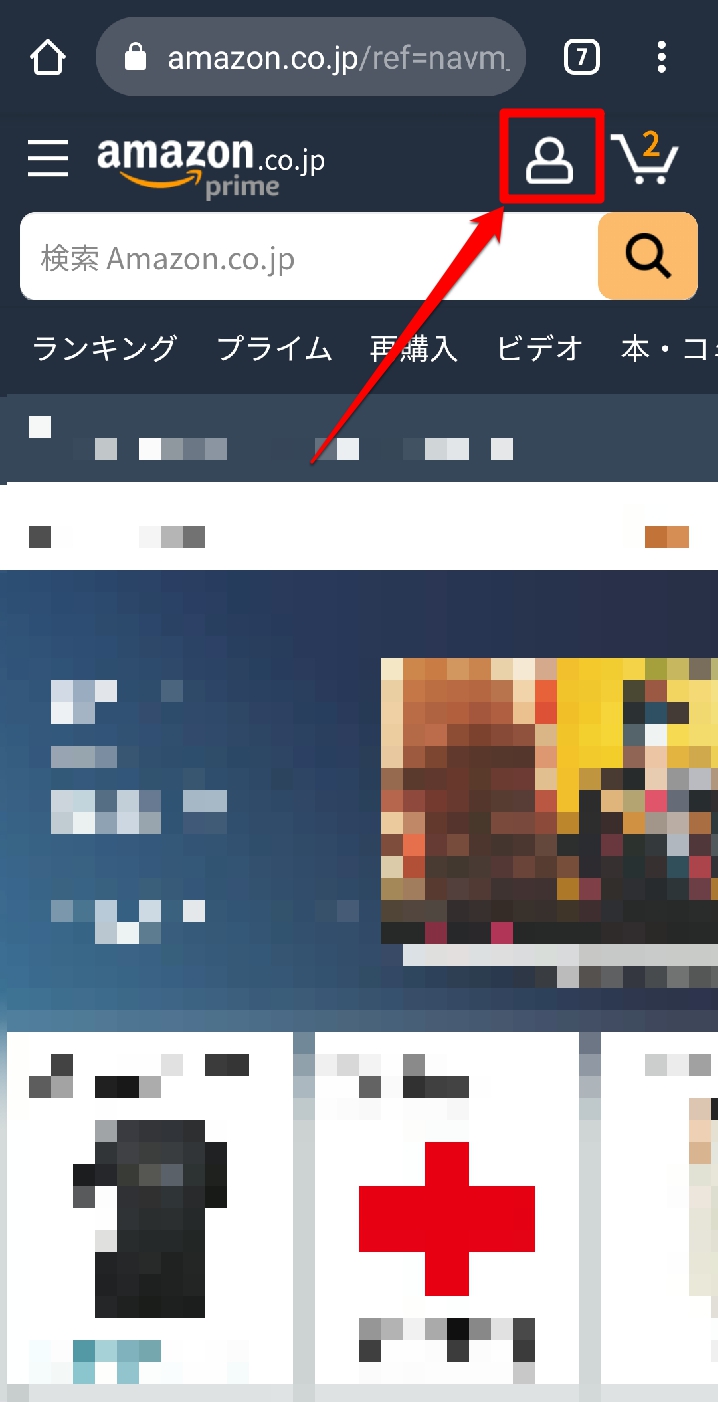
次に「アカウントサービス」の横にある「すべてを表示」をタップします。
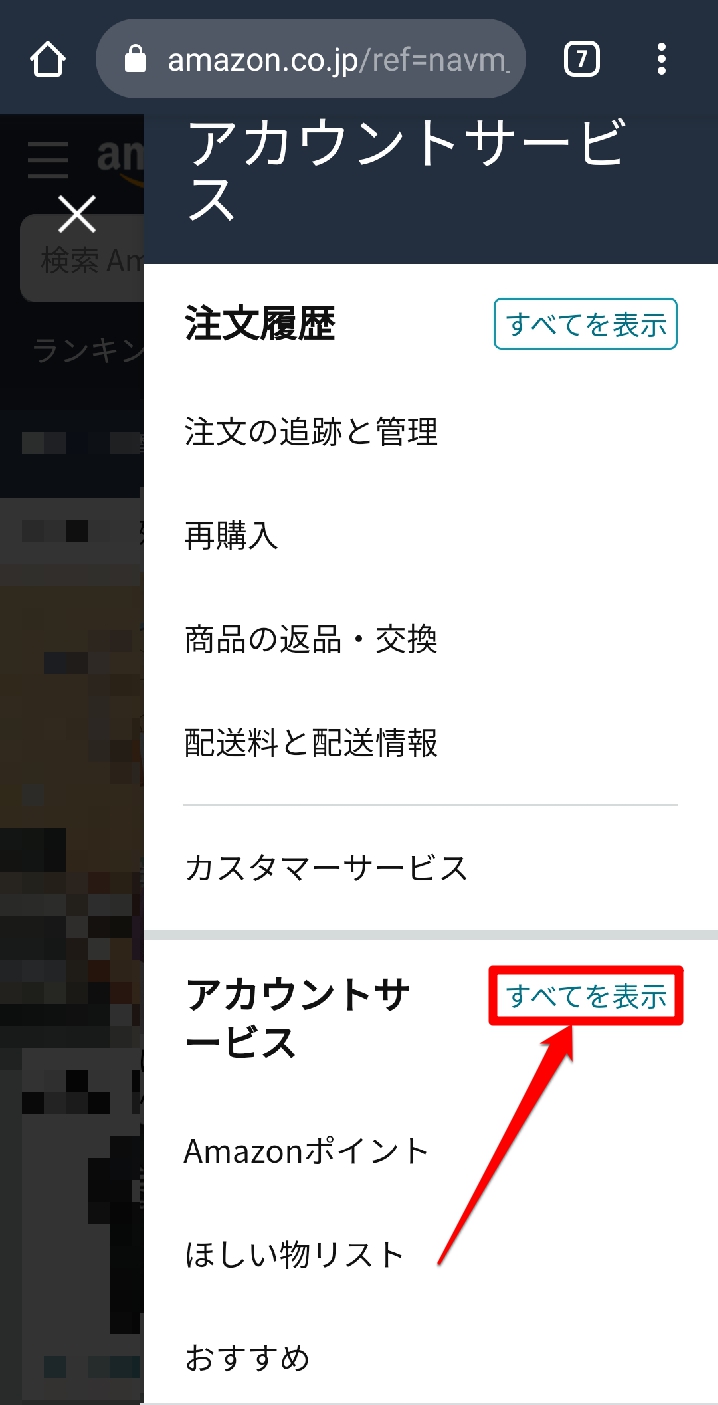
アカウントサービスの画面が開いたら「アドレス帳の管理」を選択してください。
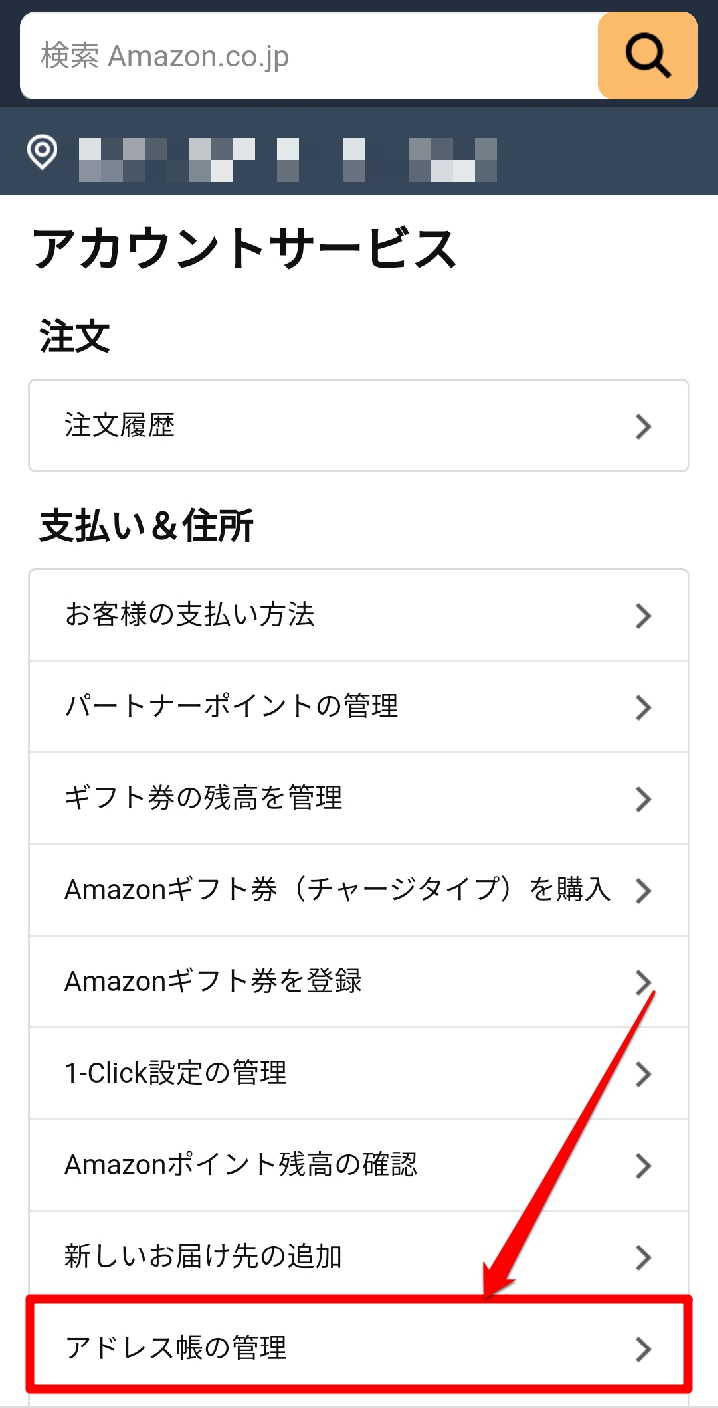
《手順②》「新しい住所を追加」から住所を入力する
ここからはアプリ版・Webブラウザ版ともに同じ手順となります。
《手順①》を完了すると、アドレス帳の管理画面が開くので「新しい住所を追加」をタップします。
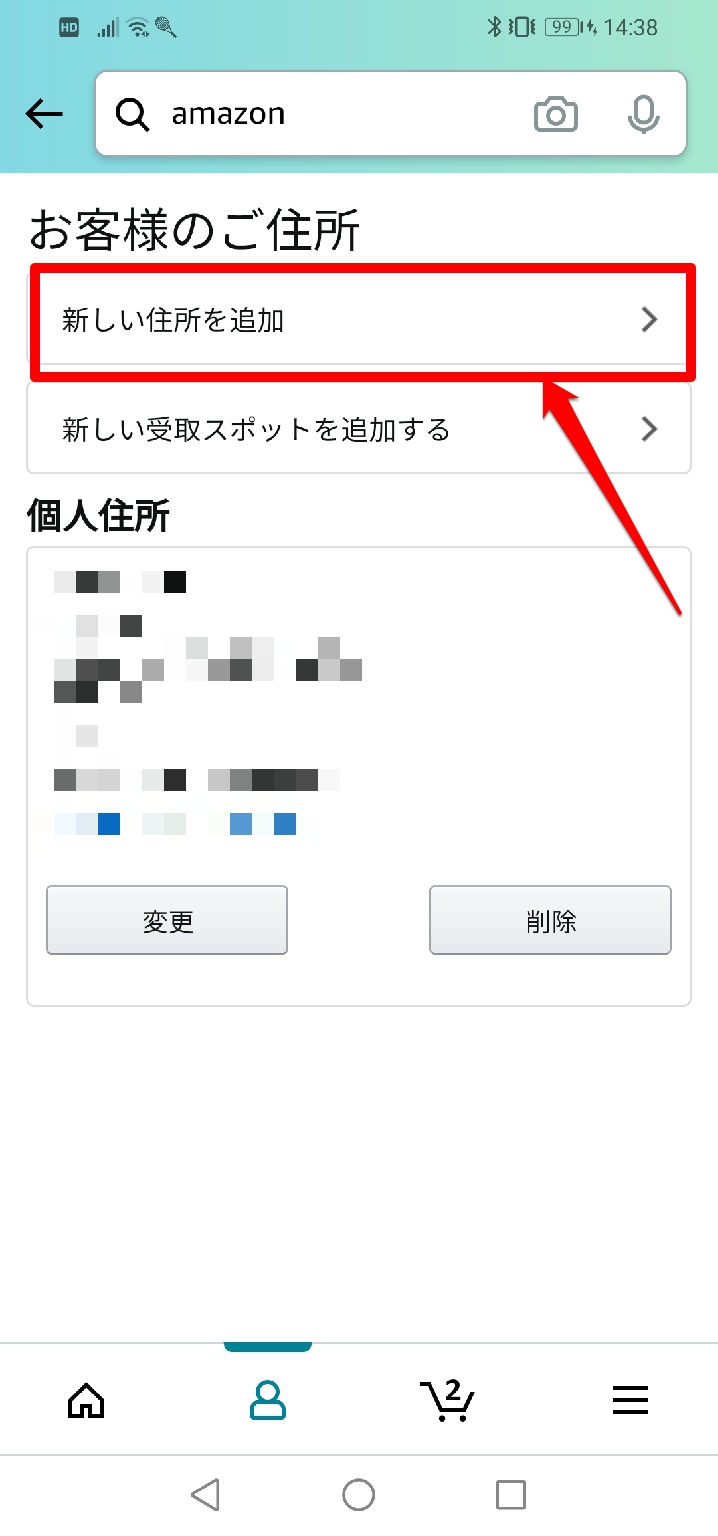
「住所1」「住所2」の画面が開いたら、記事で解説したルールに基づいて入力しましょう。入力が終わったら「住所を追加」ボタンをタップし、エラーがなければ登録は完了です。
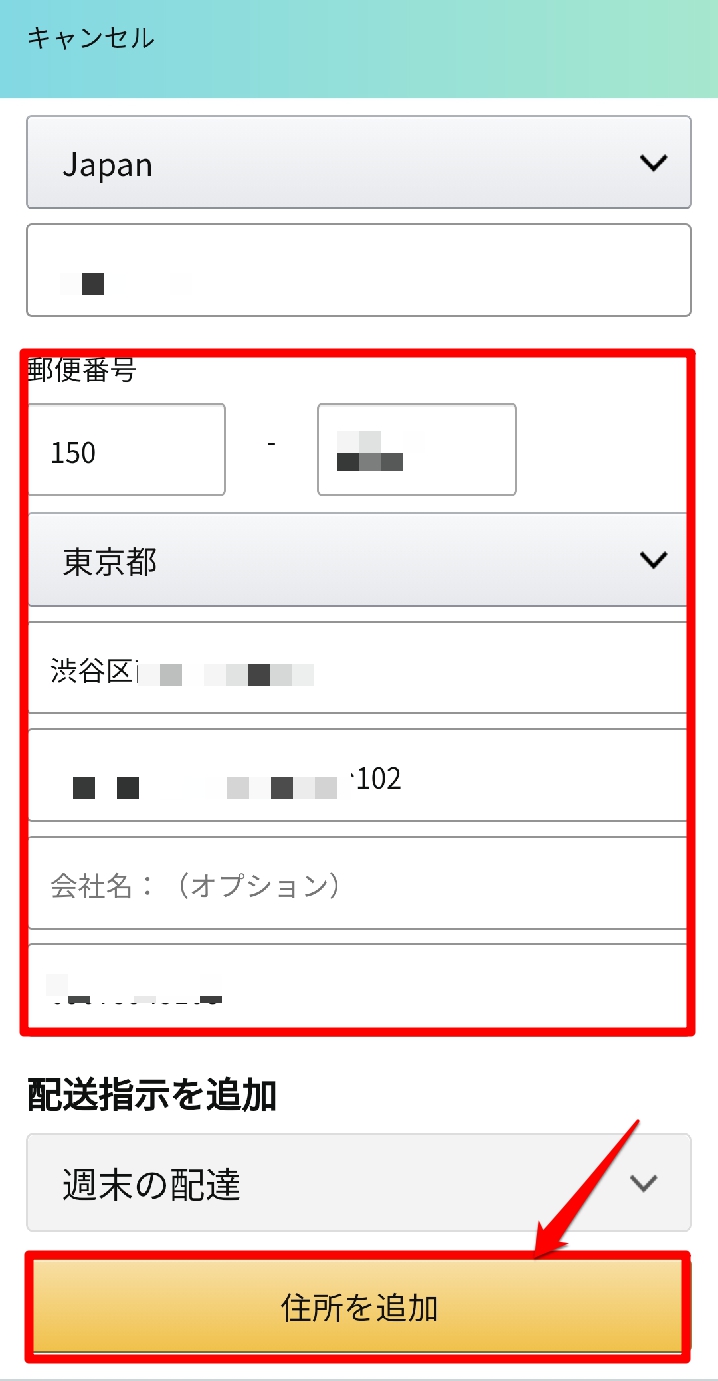
- 「住所1」:市区町村・番地を入力
- 「住所2」:建物名・部屋番号・様方を入力
- 「住所1」「住所2」:全角16文字(半角32文字)まで入力可
- 特殊記号、環境依存文字、半角カタカナはNG
「アドレス帳の管理」画面に戻ると、新しい住所が追加されていました。
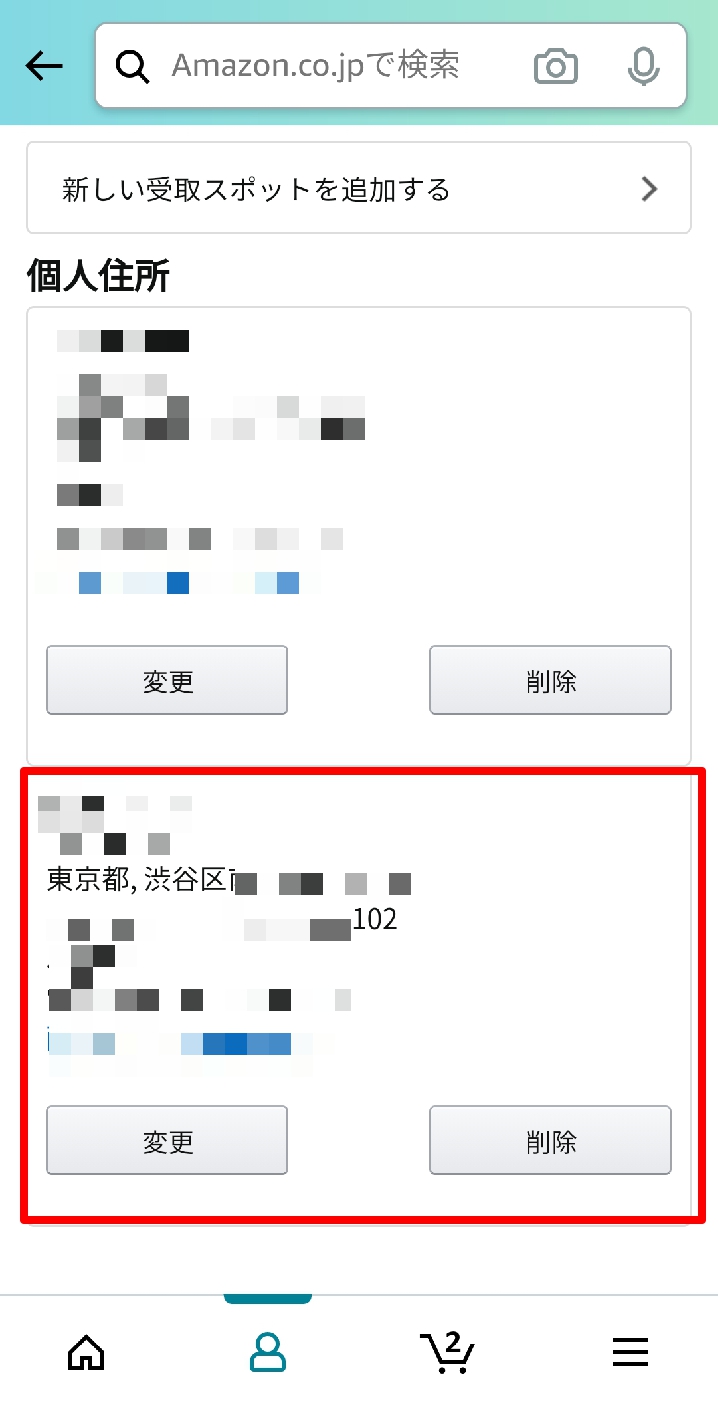
《PC》住所1・2の書き方
続いてPCでAmazonに住所を登録する方法を見ていきましょう。
PCでAmazonを開き、「アカウント&リスト」のプルダウンを開きます。
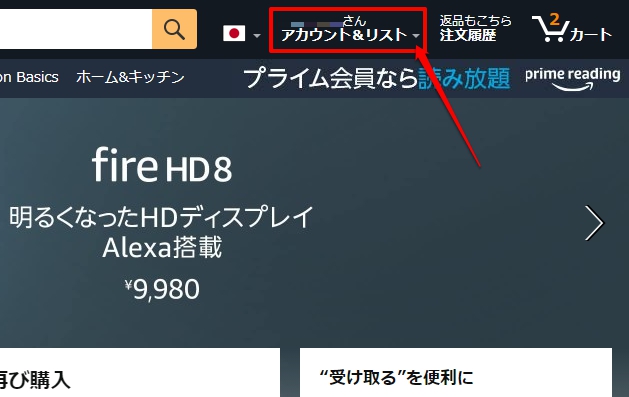
「アカウントサービス」をクリックします。
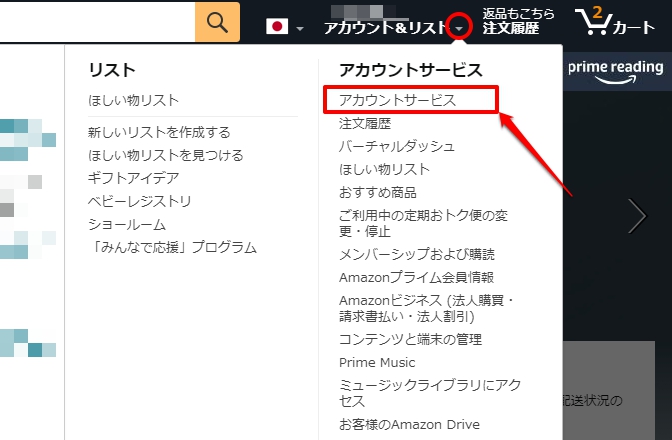
次に「アドレス帳」を選択してください。
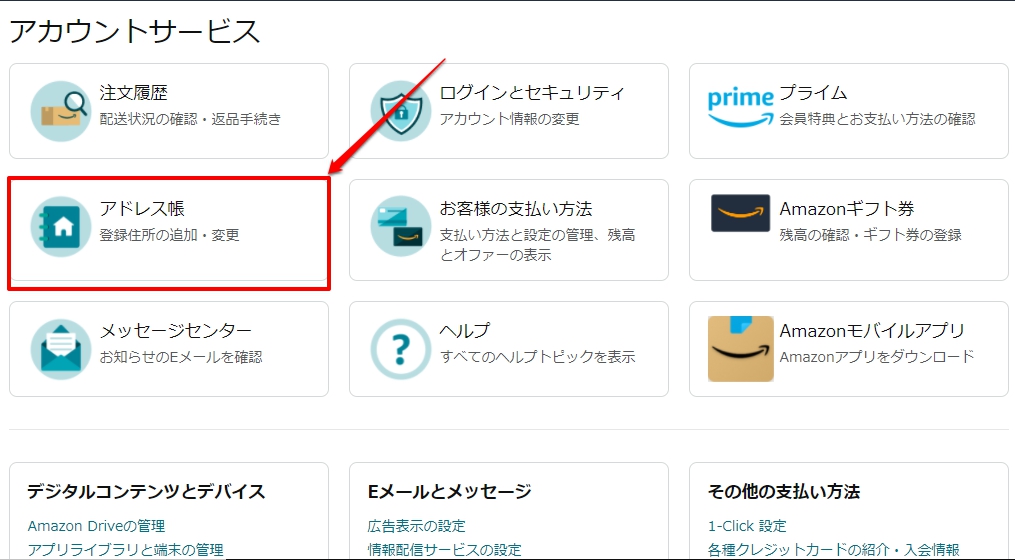
「新しい住所を追加」のセルをクリックします。
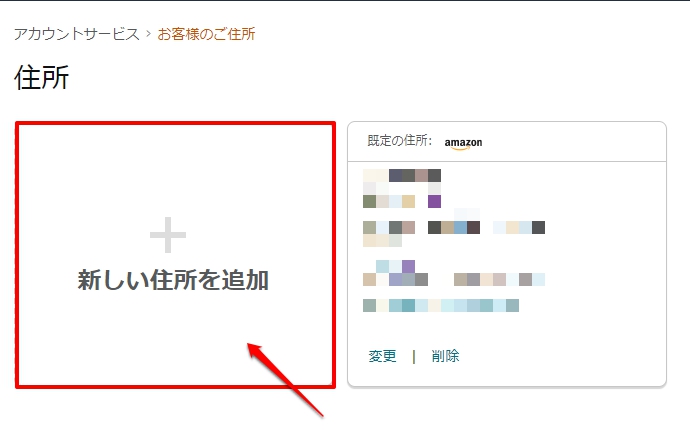
入力画面が開いたら、記事で紹介したルールに基づき住所を入力します。入力が終わったら「住所を追加」ボタンをクリックしましょう。
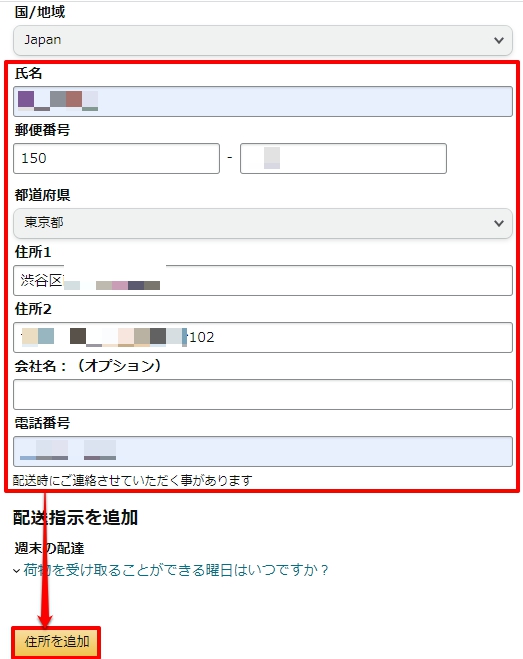
- 「住所1」:市区町村・番地を入力
- 「住所2」:建物名・部屋番号・様方を入力
- 「住所1」「住所2」:全角16文字(半角32文字)まで入力可
- 特殊記号、環境依存文字、半角カタカナはNG
入力内容に問題がなければ登録は完了です。元の画面に戻ると新しい住所が追加されていました!
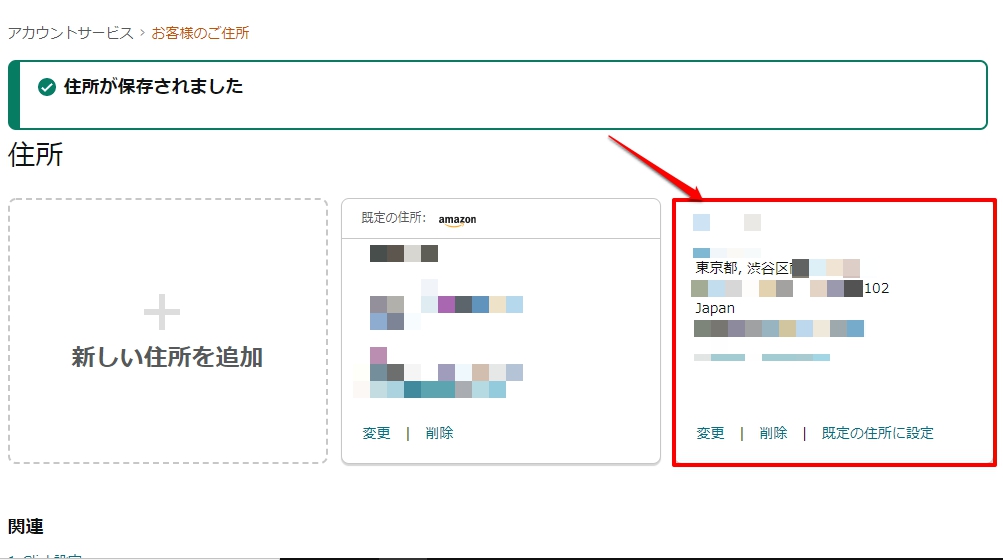
Amazon ショッピングアプリ

開発:AMZN Mobile LLC
掲載時の価格:無料
Ver:iOS 17.15.0 / Android 22.15.2.100